Сбербанк поступления на карту всем желающим предлагает отслеживать через смс-информирование (Мобильный банк). Обычно его подключают сразу после получения карты в банке или позже в банкомате. С этой услугой на экране телефона отражается информация о последних операциях.
Как проверить, откуда пришли деньги на карту Сбербанка
Бывают ситуации, когда нужны расширенные сведения о движении средств по карточному счету, например, которые были месяц назад или больше. В этом случае есть возможность обратиться к истории операций по карте через личный кабинет Сбербанк Онлайн.
Посмотреть последние операции
Когда на карту Сбербанка перечисляют деньги при отключенном смс-информировании, единственный способ проверить поступления – воспользоваться онлайн-кабинетом. Также эта мера пригодится, если перевод поступил, но непонятно от кого.
Автоматически сформированная информация в личном кабинете по всем приходам и расходам выводится без дополнительных настроек пользователя. Достаточно нажать на нужную карту и мини история станет доступна.
Расчетный счет в Сбербанке для ИП. Подробный обзор и Отзывы

Отдельно можно посмотреть историю операций, совершенных в Сбербанк Онлайн, но там фиксируются только исходящие платежи или переводы:

Нажав на графическую выписку, можно получить представление о движении средств по счету и актуальном состоянии баланса.

Заказать расширенную выписку
Если же необходимо отыскать приход среди давних операций, то можно заказать полную выписку, которая будет представлена сразу же в браузере в виде всплывающего окна (если оно не появляется, отключите блокировку).

Информативности такая выписка поступлений на карту Сбербанка добавит едва ли. Ведь посмотреть в ней, от кого именно пришли деньги, тоже будет невозможно.

СБЕРБИЗНЕС онлайн на АЙФОН!!!!Бесплатно
Наиболее полная расшифровка поступлений в Сбербанк Онлайн отражается в отчете на электронную почту, но для уточнения сумм прихода и расхода и сверки баланса подойдет полная выписка в банковском окне.
Поднять историю поступлений

Поступления на карту Сбербанка — как проверить онлайн
Дебетовая карта
Если нужно отыскать конкретную операцию, совершенную давно, то на помощь придется история поступлений в Сбербанк Онлайн. Заказать выписку по ней можно на e-mail. Ожидать ее придется достаточно долго – от 5 до 60 минут в зависимости от периода запроса, зато можно получить информацию об операциях за последние 3 года.
В таблице не фиксируется, от кого именно было отправление, просто приводится код транзакции, например, 2 – перевод от другого физлица на карту, 15 – зарплата.
При запросе онлайн история отразится тут же. Вы сможете определить, откуда поступил платеж, по идентификатору:
1 – внесение наличных на счет;
2 – перевод с другой карты или счета;
15 – перечисление зарплаты;
16 – зачисление отпускных, больничных и иных платежей с работы;
30 – зачисление овердрафта либо кредита.
Отчет придет в течение часа на указанную почту в двух форматах: rtf и txt. Вы увидите дату отправления, сумму и другие данные, кроме данных отправителя.

Серьезный недостаток способа – информация представлена в виде сплошного текста, что существенно затрудняет поиск конкретной транзакции.
Вопрос-ответ
Как в Сбербанк онлайн посмотреть историю поступлений
Порядок действий, чтобы посмотреть через Сбербанк поступления на карту, прост. Необходимо на главной странице кликнуть на название карточки или расчетного счета, которые нужно проанализировать. Далее — выбрать один предложенных вариантов: «Последние операции», «Полная банковская выписка», «Отчет на E-mail», «Графическая выписка».
Как посмотреть поступления на карту через Сбербанк онлайн
Для этого необходимо перейти в меню «Карты», кликнуть на наименовании необходимой и выбрать способ, как посмотреть поступления в Сбербанк Онлайн.
Наиболее простой и доступный сразу – просмотр 10 последних операций. Если поступление было недавно, то оно, скорее всего, отразится именно там. Вы получите полную информацию, каким именно способом был совершен перевод, а также сумма отправки. Не доступна останется информация, от кого был сделан перевод.
Как посмотреть в Сбербанк онлайн, откуда пришли поступления на карту
Чтобы быть в курсе поступлений на свой счет, эффективней всего подключить СМС-информирование. Но есть возможность и через личный кабинет Сбербанка проверить поступления на карточку – достаточно авторизоваться в системе и нажать на название вашего пластика. Сразу же внизу отобразятся последние 10 операций с карточным счетом. Если поступление было недавно, оно будет показано там. Если срок более длительный, то обратитесь к истории поступлений.
Как в Сбербанк онлайн посмотреть поступления на карту и от кого
Проверить в Сбербанке поступления на карту можно, если просто кликнуть на название интересующего пластика на главной странице или на вкладке «Карты». По умолчанию будут показаны последние 10 операций. Если транзакция поступила только что, она будет отображаться. В противном случае надо будет смотреть в архивах. Ни один из способов не даст вам увидеть фамилию отправителя или наименование организации — только код операции, по которому будет понятно, что это за зачисление.
Заключение
Подводя итог отметим, что Сбербанк поступления на карту не позволяет идентифицировать самостоятельно. В распечатке вы не увидите фамилию конкретного лица или наименование организации. Такая информация закодирована. Если существует необходимость узнать, от кого точно пришли деньги, то потребуется обратиться в банк.
В личном кабинете интернет-банка всегда можно проверить историю поступлений с указанием даты, суммы и кода зачисления. Ко всему прочему, на помощь придет оповещение о поступлении денег на карту Сбербанка, если оно было подключено ранее.
Источник: fin.zone
Как в сбер бизнес посмотреть поступления
Сервис Сбербанк Бизнес Онлайн имеет очень много полезных для бизнесменов функций, в том числе он предоставляет клиентам возможность получать полную отчетность по проведенным операциям с корпоративным счётом в любое время. Каждый предприниматель может без проблем получить расширенную выписку по корпоративному счету или платежным документам, созданным в определенный период. Выписку можно сразу распечатать или скачать в одном из популярных электронных форматов. Всё это производится в режиме «Онлайн». Осуществить предварительный просмотр выписки, а также распечатать её – можно с помощью навигационной панели интернет-банкинга, подраздел «Счета и выписки».
- Как сформировать выписку в Сбербанк Бизнес Онлайн
- Как скачать документ
- Экспорт выписок в 1С, PDF, Excel, Word
- Как распечатать выписку в новой версии
- Возможные ошибки
Как сформировать выписку в Сбербанк Бизнес Онлайн
В первую очередь необходимо определиться, какая именно выписка нужна. Например, свободная выписка за определённый период, либо выписка по проведённым переводам в конкретную организацию. Основное окно подготовки документа к экспорту или печати содержит функциональное меню поиска: возможность выбора одного или нескольких счетов, с которыми производились транзакции, а также возможность указать реквизиты контрагента (счёт и ИНН). Ещё в нем можно задать период, за который требуется получить выписку и выбрать только кредитовые или дебетовые операции, либо те и другие сразу. Выписки бывают:
- обычные,
- расширенные,
- отчеты по комиссиям,
- с приложениями,
- расширенные с приложениями.
Необходимо указать один из этих видов, заполнить прочие параметры, затем нажать иконку принтера, чтобы начать печать (к компьютеру должен быть подключен принтер). Если электронное устройство для печати не активно, можно экспортировать (скачать) выписку в электронном формате.
Как скачать документ
Скачивание документа и экспорт – одно и то же. Сначала нужно сформировать выписку в Сбербанк Бизнес Онлайн описанным выше способом, затем скачать её в одном из предложенных форматов: 1C, PDF, Excel или Word. Клиент может распечатать выписку после скачивания, то есть распечатать непосредственно документ, находящихся на жестком диске компьютера. Скачанный файл выписки можно загрузить на флэш-карту, чтобы затем передать третьему лицу или сохранить на другом компьютере.
Экспорт выписок в 1С, PDF, Excel, Word
Также экспортировать выписку можно проделав следующий путь:
После подтверждения операции экспорта в указанной папке появляется файл выписки. Если совершенна какая-либо ошибка, процедуру экспорта нужно начать заново – вновь задать все необходимые параметры и скачать файл. Клиент может неограниченное количество раз осуществлять экспорт любой выписки.
Как распечатать выписку в новой версии
Новая версия Сбербанк Бизнес Онлайн имеет усовершенствованный интерфейс, однако его внутренняя структура почти не изменилась: основные операции осуществляются в тех же подразделах, в каких они выполнялись в старой версии. Изменения коснулись в первую очередь дизайна личного кабинета – теперь пользователь может быстрее получить доступ к нужным функциям интернет-банкинга.
- Перейти в раздел «Счета и выписки».
- Сформировать выписку.
- Нажать иконку принтера, чтобы распечатать выписку (или нажать иконку экспорта, выбрать формат и папку на ПК).
В целом, про новую версию интернет-банкинга для бизнеса можно сказать, что она стала более простой и удобной в использовании, и клиенты, пользовавшиеся старой версией – оценили её по достоинству.
Возможные ошибки
При заполнении окна с параметрами для печати или экспорта выписки нужно быть внимательным. Например, если указать несуществующую дату, то скачивание будет невозможно. Если же всё заполнено верно, но распечатать документ не получается – нужно разобраться, в чем именно проблема и какого она характера.
Возможно, что в Сбербанк Бизнес Онлайн произошел сбой, тогда от клиента требуется обновить страницу, либо обратиться к интернет-банкингу позже, когда функции личного кабинета восстановятся.
Возможны технические проблемы на стороне клиента, например, разорвана связь между компьютером и печатным устройством.
В отдельных случаях возможно проникновение на ПК вирусов, ввиду чего работа интернет-банкинга будет приостановлена. Возобновить её можно путем обращения в службу поддержки и выяснения причины блокировки доступа к аккаунту.
В том случае, если Сбербанк Бизнес Онлайн не работает, а клиент не знает, что делать – необходимо как можно скорее связаться с представителем банка и рассказать ему сложившуюся ситуацию. Маловероятно, но возможно, что причина выхода из строя интернет-банкинга – угроза безопасности хранения и передачи данных.
Для формирования отчета по счету в системе Сбербанк Бизнес ОнЛайн необходимо выполнить следующие действия:
- Перейти в пункт меню «Счета и выписки».
- Выбрать интересующий счет в списке, щелкнув по строке с информацией о нём.
- На странице просмотра детальной информации по счету нажать на кнопку .
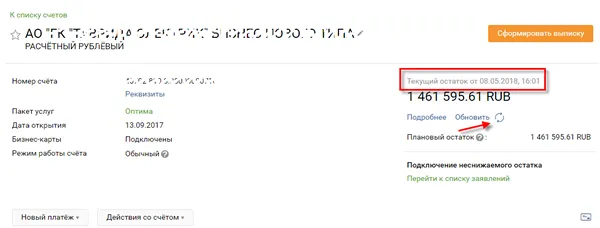
Для формирования выписки по счету необходимо выполнить следующие действия:
- Перейти в пункт меню «Счета и выписки».
- Выбрать интересующий счет в списке, щелкнув по строке с информацией о нем.
- На странице просмотра детальной информации по счету нажать на кнопку Сформировать выписку .
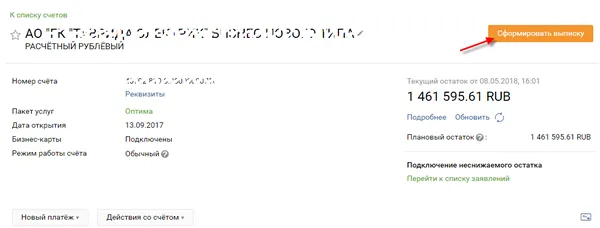
Примечание. При формировании выписки необходимо указать период, выбрав из списка одно из следующих значений: «За последний день», «За вчера», «За 3 дня», «За неделю», «За месяц», «За период». При выборе значения «За период» необходимо с помощью календаря или вручную указать даты начала и окончания интересующего периода. Подробная информация по заполнению полей представлена в таблице ниже. 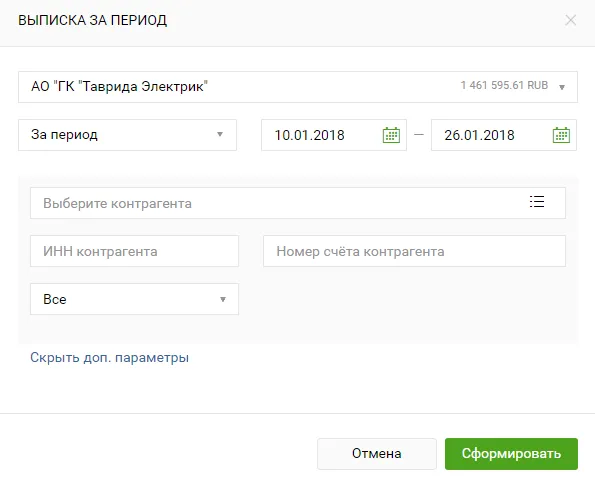
Расширенные параметры поиска Нажать на кнопку и выбрать из списка интересующего контрагента. Для быстрого поиска контрагента в системе реализована строка поиска (контекстный поиск по наименованиям). При корректном заполнении полей выписки в разделе Выписка отобразится сформированный отчет. 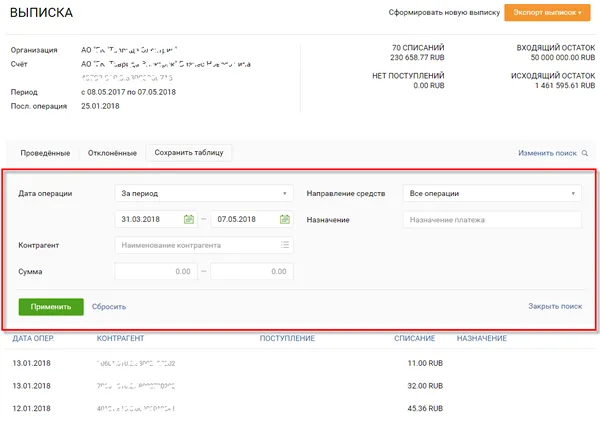
Для того чтобы выполнить поиск платежа в выписке, необходимо перейти по ссылке Расширенный поиск, задать параметры поиска, после чего нажать на кнопку Применить . В результате записи выписки будут отфильтрованы. Расширенные параметры поиска платежа Указать период, за который требуется просмотреть список платежей, выбрав из списка интересующее значение. При выборе значения «За период» необходимо с помощью календаря указать дату начала и окончания интересующего периода. Все сформированные выписки по счету отображаются на странице просмотра детальной информации по нему на вкладке Выписки за день. По каждой выписке в списке показана дата её формирования, остаток денежных средств на счете на начало и на конец дня, сумма поступлений и списаний, а также дата и время, на которое данная выписка является актуальной. При необходимости можно скрыть отображение выписок с нулевыми оборотами в списке, установив флажок в поле Не показывать нулевые обороты . 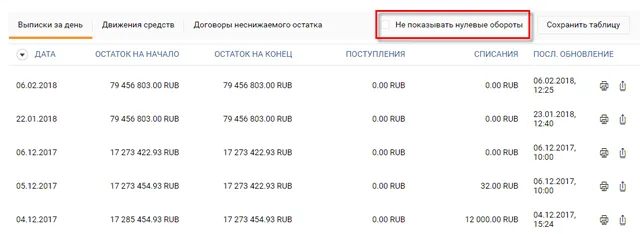
Также в списке выписок можно распечатать или скачать интересующую выписку, нажав на соответствующую кнопку, расположенную напротив нее. Для того чтобы найти в Сбербанк Бизнес ОнЛайн ранее созданный платеж, необходимо выполнить следующие действия:
- Перейти в пункт меню Платежи и переводы.
- Нажать на кнопку Все платежи .
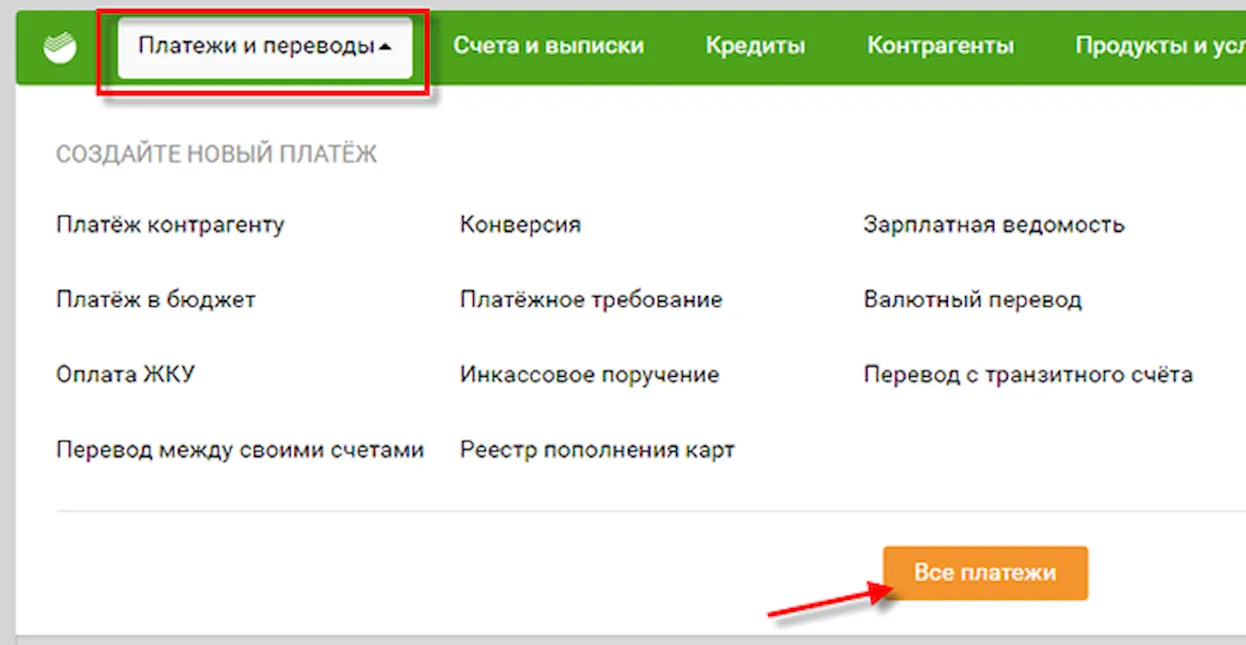
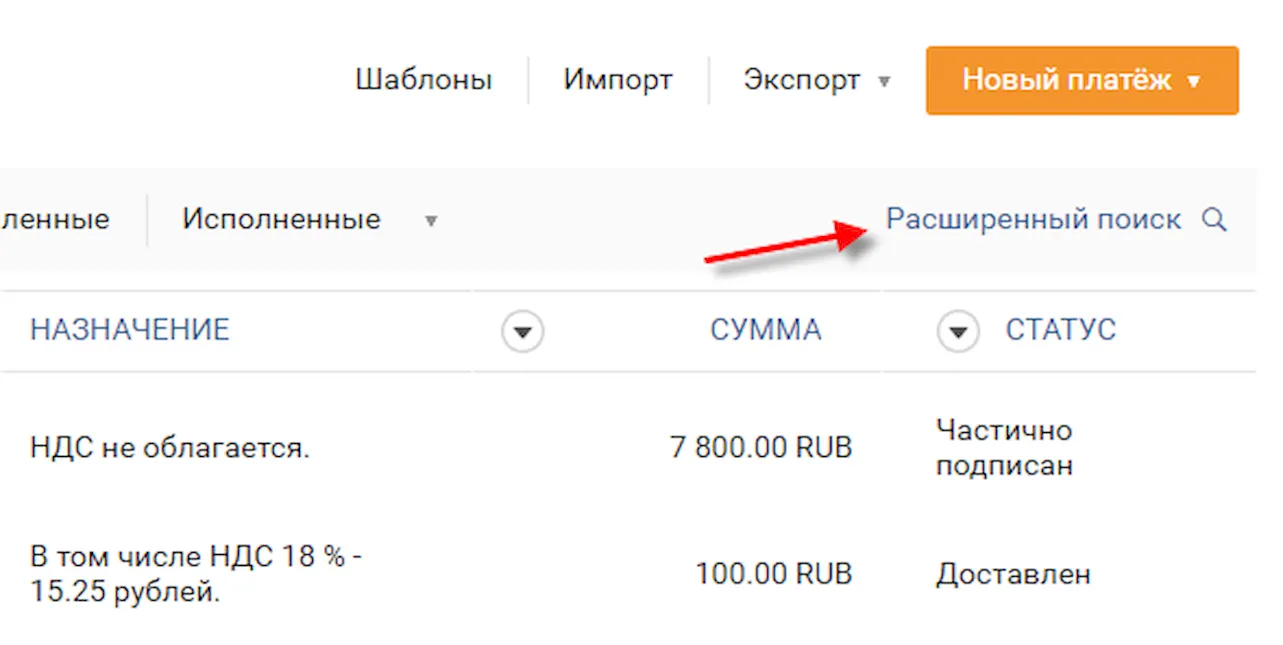
Указать период, за который требуется просмотреть список платежей, выбрав из списка интересующее значение. При выборе значения «За период» необходимо с помощью календаря указать дату начала и окончания интересующего периода. 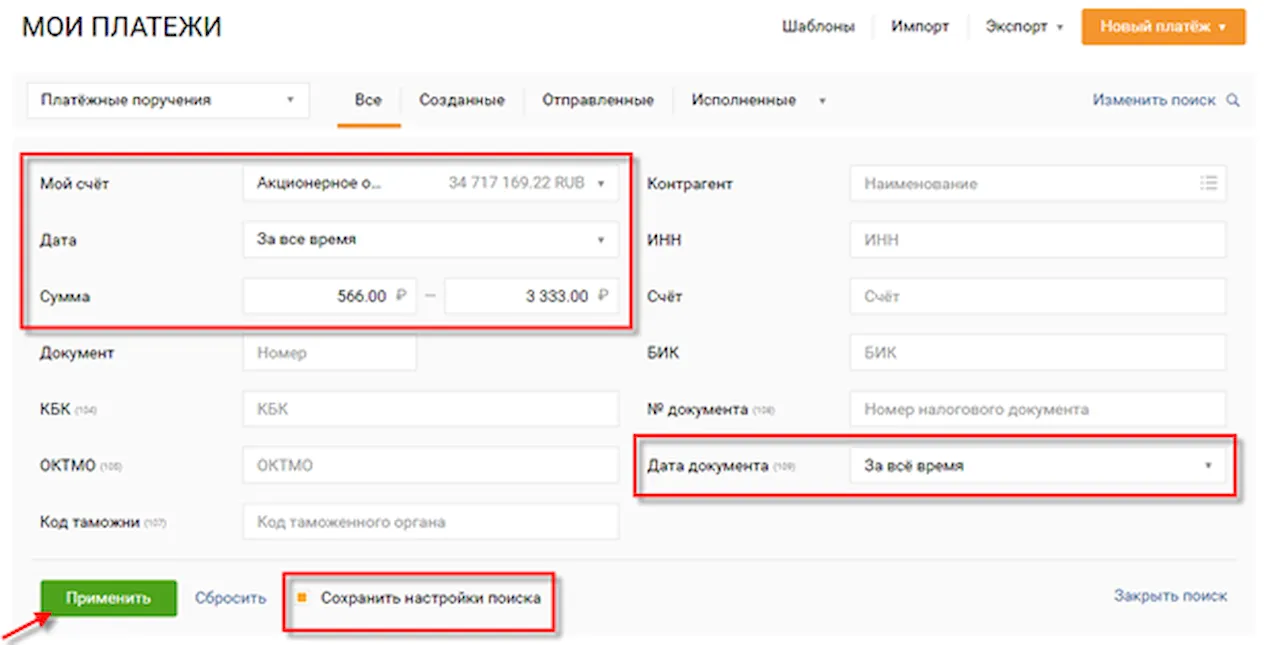
В результате на экране появится отфильтрованный список платежей, соответствующих заданным параметрам. Примечание. Для изменения параметров поиска необходимо перейти по ссылке Изменить поиск. Для создания нового платежа на основе уже существующего необходимо выполнить следующие действия:
- Выбрать интересующий платеж в списке, щелкнув по строке с информацией о нем.
- На панели быстрого просмотра реквизитов нажать на кнопку Скопировать .
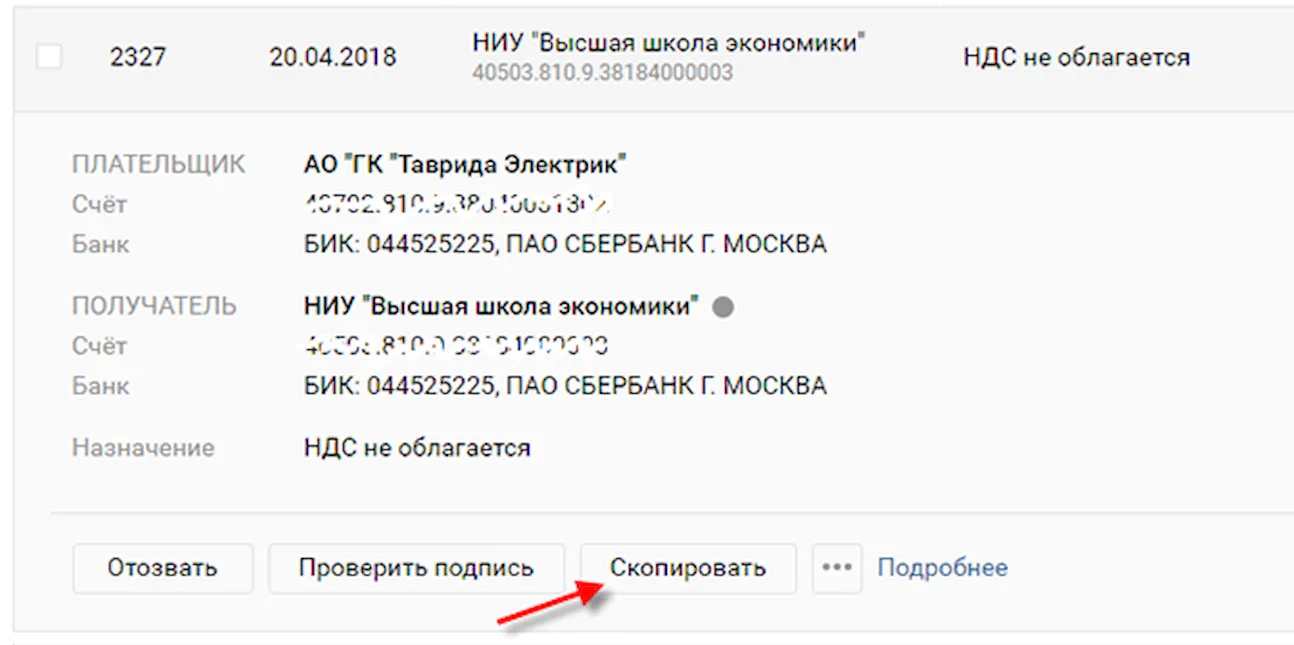
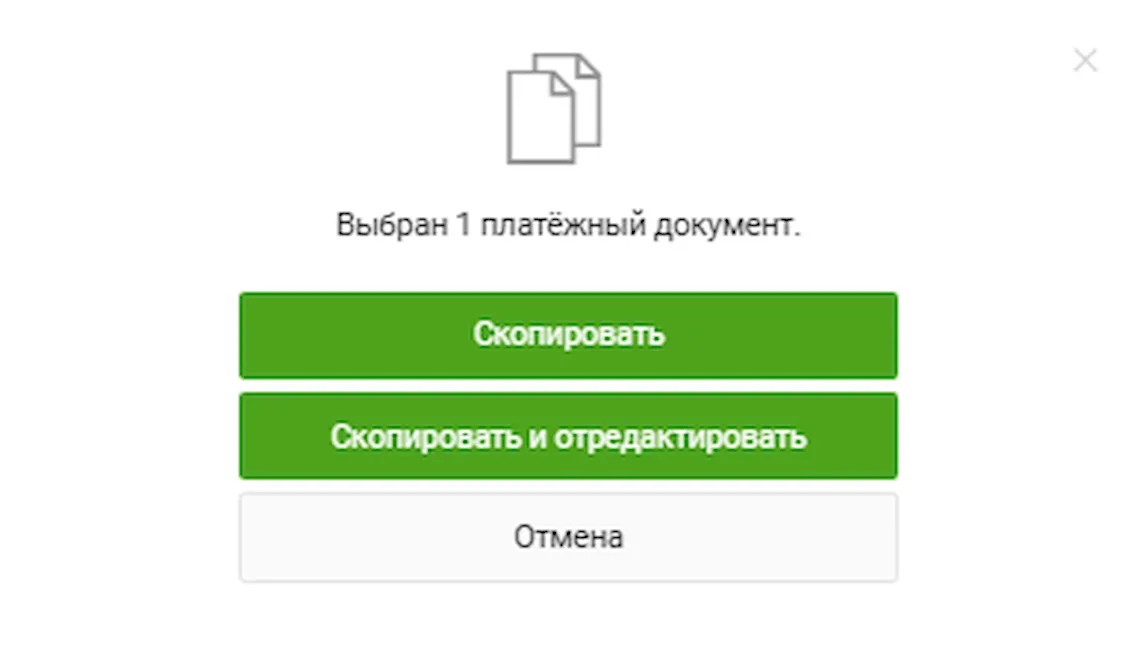
Для того чтобы скопировать сразу несколько документов, необходимо отметить их в списке, установив напротив них флажки, и на появившейся панели в нижней части экрана нажать на кнопку Скопировать . 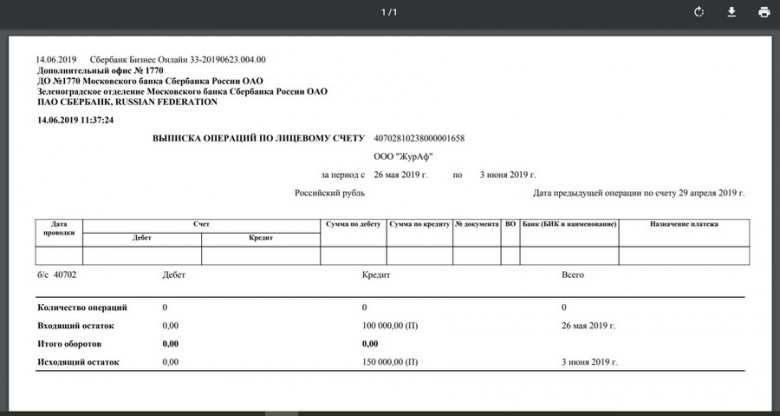
Сбербанк в последние годы активно развивает сферу дистанционных услуг – так, корпоративные клиенты могут проводить финансовые операции, контролировать расходы и поступления, даже проверять контрагентов, не выходя из дома. В Сбербанк Бизнес Онлайн все платежи отражаются в истории – в любой момент времени удастся сформировать и распечатать выписку по счету буквально в несколько кликов.
Зачем нужна выписка по счету компаниям или ИП?
- для контроля над проведенными операциями, документ используется в бухгалтерском учете;
- при осуществлении налоговых проверок;
- по запросу контрагентов, чтобы подтвердить выполнение перевода;
- чтобы продемонстрировать платежеспособность перед инвесторами;
- при обращении в финансовое учреждение за кредитом или лизингом;
- по запросу компетентных органов, включая суды.
Выписка с расчетного счета нужна при ликвидации организации, для проведения аудита деятельности компании, а также в ряде иных случаев.
Как сформировать и распечатать выписку в Сбербанк Бизнес Онлайн?
Клиенты банка могут формировать банковскую выписку через личный кабинет, следуя пошаговой инструкции:
После формирования выписка будет доступна в разделе с заказанными документами – скачать или распечатать ее отсюда нужно в течение 5 мин., так как ссылка хранится ограниченное количество времени. Также выписки хранятся в разделе «Выписки и отчеты», здесь можно выбрать нужный документ и нажать значок принтера для печати.

В Сбербанк Онлайн Бизнес можно с легкостью сформировать отчетную документацию за любой период – выписку удастся сохранить в виде файла, готового к печати, а также распечатать непосредственно из личного кабинета. Функционал сервиса позволяет заказывать отчеты по разным контрагентам, типам операций, а также в нескольких форматах и в расширенном варианте.

Для удаленного (дистанционного) управления бизнесом, с возможностью совершать все те же операции, что и при личном посещении отделении банка, программисты разработали интернет-клиент Сбербанк Бизнес Онлайн. Он будет полезен как малым предприятиям / ИП, так и гигантским корпорациям. Чем удобен данный сервис, как к нему подключиться и есть ли в нем уязвимости с точки зрения безопасности рассмотрим ниже.
Подключение клиента
Чтобы стать клиентом сервиса, необходимо обратиться в ближайшее отделения для работы с юридическими лицами (внимание! с юр.лицами работают центральные по району отделения) с паспортом и учредительными документами, подтверждающих, что вы являетесь ИП или ООО. Сотрудник попросит вас написать заявление по форме банка, после чего выдаст вам ответный лист с информацией о сервисе. Также в устной форме объяснит порядок действий. Подключение произойдет в срок от нескольких часов до 1 недели.

Какую бы безопасность ни обеспечивал сервис, помните о нескольких правилах, соблюдая которые, вы не оставите хакерам, мошенникам шансов:
- Операционная система на компьютере с которого осуществляется вход должна быть лицензионной, для того, чтобы ее службы безопасности постоянно обновлялись.
- Не давайте браузерам запоминать пароль от сайта.
- Логин и пароль известен только вам. Сотрудники банка не знают их.
- Логин и пароль лучше всего хранить на листке бумаги, написанными ручкой в секретном месте. Это минимизирует возможность кражи данных.
- Не заходите в систему с общедоступных точек доступа Wi-FI в кафе, барах, ресторанах и тд.
- Устанавливайте современные антивирусные программы.
- Закрывайте сессию кнопкой «Выйти».
ЭЦП(электронная цифровая подпись) — это специальная программа на флеш-карте, с помощью которой осуществляется вход в Сбербанк Бизнес Онлайн. Также она служит для подписания документов (вместо смс пароля), что обеспечивает дополнительную безопасность. Чтобы создать ЭЦП следует обратиться к одному из множества сайтов, предлагающих такую услугу.
Как сменить логин?
Самостоятельно сменить логин не получится. Для этого обратитесь в отделение банка с которым вы заключали договор на открытие кабинета.
Как сменить пароль?
Со страницы своего кабинета найдите значок замка нажмите на него. В новых версиях кабинета возможны корректировки дизайна, в любом случае необходимо найти иконку безопасности (чаще всего замок) или редактирования профиля в верхнем углу.
- Вести старый пароль.
- Дважды ввести новый пароль.
- Сохранить.
Что делать если забыл пароль?
В случае забытого пароля, сделайте следующее:
- Введите свой логин и нажмите ссылку «Забыли пароль?»
Возможности сервиса
- Управление и обработка электронных платежей.
- Полная информация по своим счетам и остатках на них.
- Свободная переписка с возможностью прикрепления файлов.
- Контроль статуса операций посредством смс информирования.
- E-invoicing
- Интеграция с 1С
Гибкая система управления электронным документооборотом Сбербанк Бизнес Онлайн позволяет работать 24 часа, 7 дней в неделю, имея под рукой ПК, планшет или мобильный телефон с доступом в интернет. Специалисты постоянно интегрируют в него все более новые возможности. Кто часто находится в движении, поездках, перелетах, есть смысл установить приложение на свой мобильник.
Куприянов Денис Юрьевич
Источник: nebankir.ru
Как контролировать расходы по карте Сбербанка с помощью мобильного приложения

Регулярный контроль за расходами позволяет достичь две цели. Во-первых, человек своевременно получает информацию, какую сумму он уже потратил в текущем месяце. Эти данные помогут ему понять, когда следует уменьшить траты, чтобы не выйти за рамки бюджета. Или, напротив, определить излишек денег, который он может безболезненно потратить или отложить на будущее.
Во-вторых, отслеживание расходов позволяет выявить, на что именно были израсходованы деньги. Определив направления, на которые уходит больше всего средств, можно сократить непроизводительные траты и сэкономить средства.
Клиенты Сбербанка могут контролировать свои расходы, не ведя систематических записей. Вся нужная информация автоматически аккумулируется в мобильном приложении, которое разработали сотрудники данной организацией. В этой статье мы рассмотрим:
- как установить на свой телефон приложение Сбербанка;
- какая информация доступна пользователям программы;
- какие преимущества и недостатки имеет данная разработка.
Как установить приложение «Сбербанк Онлайн» и войти в него
Программу «Сбербанк Онлайн» легко найти на специализированных площадках — App Store для владельцев смартфонов марки iPhone с операционной системой iOS и на Play Маркет для тех, чей телефон работает на ОС Android. Для поиска данного приложения необходимо ввести его название в специальную строку. Установка программы на телефон занимает менее минуты.

Войти в мобильное приложение Сбербанка пользователю будет также просто. Для этого достаточно ввести на экране телефона 5-значный цифровой код. Напомним, что идентификация на сервисе «Сбербанк Онлайн» для пользователей стационарных компьютеров более сложна и состоит из 2-х шагов. Сначала необходимо ввести в специальные поля замысловатые логин и пароль, а затем код, который присылается в смс.
Войдя в программу, вы увидите раздел «Анализ финансов». Он удобно располагается прямо на главном экране приложения, в рубрике «Финансы».
Какую информацию можно получить в разделе «Анализ финансов»
Войдя в данный раздел, пользователь сразу увидит сумму, которую он уже потратил в данном месяце. По умолчанию расходы отображаются по всем картам клиента (дебетовым и кредитным). В специальном «Фильтре» человек может выбрать только те карточки, которые его интересуют. Увиденную на мониторе цифру каждый человек легко сопоставит со своим месячным заработком.
Ниже потраченной суммы приложение демонстрирует пользователю круговую диаграмму, на которой схематично показана структура его расходов. Еще ниже структура трат для удобства представлена в виде списка категорий. Перечисление статей расходов идет в порядке убывания потраченных в них сумм. Клиент банка сразу может увидеть, на что он тратит больше, а на что — меньше.
Расходы в приложении «Сбербанк Онлайн» разделены на следующие категории — «Супермаркеты», «Коммунальные платежи, связь, интернет», «Погашение кредитов», «Выдача наличных», «Отдых и развлечения», «Здоровье и красота», «Транспорт», «Прочее» и т. д.
По каждому сегменту пользователь сервиса может получить более детальную информацию. Для этого необходимо нажать пальцем на интересующую категорию. На экране смартфона появится список расходов в данном сегменте с указанием списанной суммы, даты платежа и наименования поставщика услуги. Пролистывая список, можно увидеть, когда и сколько денег было потрачено.
Данную информацию можно также сгруппировать по продавцам. Тогда станет ясно, в какой именно торговой точке вы потратили денег больше всего.
Изучив текущие расходы, можно переключиться на вкладку «Зачисления». Там пользователю приложения будет показана сумма его доходов за текущий месяц. Приятно, если сумма денежных поступлений превысит размер расходов.
Доходы владельцев карты Сбербанка в программе также разбиты на категории. Это — «Зачисления» (главным образом — зарплата), «Перевод на карту» (от других людей) и «Прочие поступления» (например, зачисление процентов по накопительному вкладу).
Сдвинув вкладку «Анализа финансов» влево, можно посмотреть информацию по расходам и зачислениям за предыдущие месяцы. Приложение Сбербанка показывает пользователю ежемесячные данные за последние 12 месяцев.
Что дает человеку информация мобильного приложения Сбербанка
Клиент Сбербанка может мгновенно увидеть объективный размер своих трат, не пересчитывая остаток денег.
Интересно, что человеку почти всегда кажется, что он тратит меньше (примерно на 30%). Когда же пользователь видит, сколько на самом деле списано с его карт, он бывает удивлен и даже шокирован. Это касается как текущих месячных расходов, так и трат за предыдущие периоды. Цифра реальных расходов, появляющаяся перед его глазами по первому требованию, может мотивировать человека тратить деньги экономнее.
Приложение Сбербанка оперативно выдает клиенту информацию о соотношении расходов и денежных поступлений. Многие клиенты банка пользуются и дебетовой, и кредитной картой одновременно. Когда за несколько дней до зарплаты деньги на платежной карте заканчиваются, человек может перейти на расчеты кредиткой. Так постепенно и незаметно происходит накопление задолженности по кредитному пластику. В дальнейшем это приведет к тому, что расходы человека увеличатся (на сумму выплачиваемых банку процентов по кредиту), а доходы, соответственно, уменьшатся.
Если в «Анализе финансов» расходы клиента систематически превышают доходы, то это означает, что он живет в кредит и не по средствам. Отслеживание данных Сбербанка поможет привести в равновесие денежные поступления и финансовые траты.
Представленная в приложении структура расходов способствует выявлению сегментов, в которых клиент банка тратит слишком много. Это могут быть излишние расходы в супермаркетах, кафе, на транспорт и т. д. Определив «дыры», через которые «утекают» деньги, можно установить за тратами в данных категориях усиленный контроль и экономить свой бюджет.

Полезную и интересную информацию дает людям и анализ истории трат. Так, один мужчина после развода с женой решил посмотреть, на что она тратила деньги с его пластиковой карты (в период совместного проживания он этого не делал). Со слов молодого человека, он давал своей экс-супруге деньги на покупку продуктов питания для семьи. В кафе они обычно ходили вместе, и рассчитывался всегда он. Также они совместно покупали женщине одежду (его супруга нигде не работала).
За месяц, предшествующий разводу, женщина потратила с карты своего мужа 40 тысяч рублей. Каково же было удивление молодого человека, когда он увидел, что его бывшая израсходовала по выданной ей карте на продукты только 16%. Самыми крупными оказались траты в сегментах «Одежда» (27%) и «Развлечения» (24%, видимо, вместе с подругами).
Среди статей расходов оказалось даже «Топливо» (12%), хотя своей машины у девушки не было. Выяснилось, что она заправляла авто своей подруги, когда они вместе ездили за покупками. Так молодой человек вскрыл «маленькие женские хитрости».
Недоработки раздела «Анализа финансов»
Инструмент, встроенный в приложение Сбербанка, позволяет клиенту быстро получать общую картину трат по картам. Однако более глубокое знакомство с программой позволяет обнаружить в ней и некоторые недочеты.
Например, при перечислении с дебетовой карты обязательного платежа на кредитный пластик в тратах фиксируется только сумма по уплате процентов за пользование деньгами. Остальная часть платежа считается обычным переводом с одного счета клиента на другой. Получается, что при фактической плате за кредит в размере, например, 5 000 рублей, в «Расходах» отображается только 1 000 рублей (проценты). Подобное несоответствие занижает размер ежемесячных трат по обслуживанию кредитов.
Разбивки расходов на категории тоже осуществляются не всегда корректно. Например, в статью «Досуг и развлечения» могут попасть расходы на распечатку текста, сервисное обслуживание лыж и даже покупка мыши для компьютера (в магазине «Игрушки, канцелярия и электротовары»). Эти траты к развлечениям не имеют никакого отношения, поэтому расходы на досуг в итоге оказываются завышенными.
В категорию «Супермаркеты» попадают траты на приобретение как продуктов питания, так и товаров для дома. Однако для ведения семейного бюджета многим людям удобнее учитывать эти расходы по отдельности.
Справедливости ради нужно сказать, что виновными в подобных несоответствиях являются не разработчики приложения. Траты по категориям разносятся автоматически в соответствии с МСС-кодами, которые внесены в терминалы торговых точек.
Итого
С помощью приложения «Сбербанк Онлайн» можно анализировать свои расходы, не ведя систематических записей. Программа мгновенно выдает пользователям общую картину их финансовой жизни: сумму и структуру расходов и начислений за текущий месяц, а также аналогичную информацию за предшествующие периоды.
Для общего контроля за расходами данных из приложения «Сбербанк Онлайн» вполне достаточно. Однако есть люди, которые любят подходить к контролю за своим бюджетом более детально. Дотошных клиентов возможности мобильного приложения Сбербанка могут не удовлетворить. Им мы советуем воспользоваться специальными программами по учету расходов и доходов, которые имеют более тонкие настройки.
Источник: moneyzz.ru
